在Ubuntu上安装Httpd的方法
本文将指导你在运行Ubuntu操作系统的计算机系统上安装httpd。在深入安装指南之前,先让我们了解一下什么是httpd。
什么是httpd?
在Ubuntu中,httpd指的是Apache HTTP服务器,它是一款受欢迎的开源Web服务器软件。它旨在通过互联网提供Web页面和应用程序,并广泛用于托管网站和Web应用程序。
Apache HTTP服务器是一款跨平台软件,可以运行在包括Ubuntu在内的各种操作系统上。它被设计为模块化的,允许开发人员和管理员添加或删除模块以自定义服务器功能。这种模块化设计使其高度可配置,适用于各种用例。
Apache HTTP服务器的一些关键特性包括SSL/TLS加密、虚拟主机、URL重写、身份验证和授权。它还有一个庞大而活跃的开发者和用户社区,为其持续的开发和支持贡献力量。
Apache HTTP服务器以其稳定性、安全性和性能而闻名,并拥有一个庞大而活跃的开发者和用户社区,为其持续的开发和支持贡献力量。它还与各种第三方模块和扩展兼容,允许用户扩展其功能并将其与其他软件集成。
在Ubuntu中,httpd通常使用apt-get命令安装,Apache HTTP服务器的配置文件位于/etc/apache2/目录中。默认情况下,Apache HTTP服务器对端口80进行监听以接收请求,但如果需要,可以在配置文件中更改。
最重要的配置文件之一是httpd.conf文件,其中包含服务器的全局设置,例如服务器的端口号和文档根目录。其他配置文件,如ssl.conf和vhosts.conf,可用于分别配置SSL/TLS加密和虚拟主机。
总体而言,Apache HTTP服务器是一款功能强大且灵活的Web服务器软件,非常适合在Ubuntu和其他操作系统上托管网站和Web应用程序。其模块化设计和广泛的功能集使其成为开发人员和系统管理员的首选。
在Ubuntu上安装httpd的步骤
本指南将介绍在Ubuntu上安装httpd所需的步骤。
步骤1:
更新软件包列表 在开始安装之前,我们应确保系统上的软件包列表已经更新。可以通过在终端中运行以下命令来完成:
sudo apt-get update
步骤2:
安装httpd软件包 更新了软件包列表后,我们可以开始安装httpd软件包,方法是运行以下命令:
sudo apt-get install apache2
这将安装Apache Web服务器以及它的依赖项。
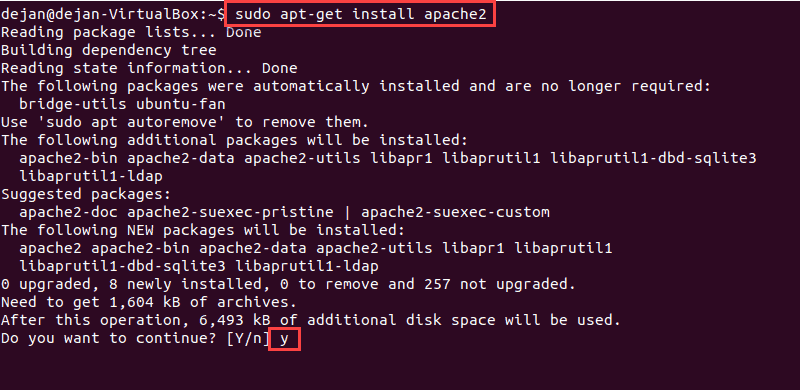
步骤3:
验证安装 安装完成后,我们可以通过在Web浏览器中访问默认页面来验证httpd是否正常工作。为此,我们需要在Web浏览器的地址栏中输入服务器的IP地址或域名。如果httpd已经正确安装,则应该看到一个显示”It works!”的页面。
步骤4:
配置防火墙 如果我们的系统上启用了防火墙,则需要允许进入httpd服务器的流量。默认情况下,httpd会在端口80上监听传入请求。要允许此端口上的流量进入,我们可以使用Ubuntu预安装的ufw防火墙实用程序。要允许流量进入,我们可以运行以下命令:
sudo ufw allow http
步骤5:
配置httpd 在验证httpd正常工作后,我们可以根据需要对其进行配置。httpd的主要配置文件位于/etc/apache2/apache2.conf。我们可以使用文本编辑器(如nano或vim)编辑此文件。例如,如果我们想更改默认文档根目录,则可以编辑以下行:
DocumentRoot /var/www/html
并将/var/www/html替换为所需的目录。
步骤6:
启用模块 httpd附带了几个提供附加功能的模块。默认情况下,这些模块中的一些可能未启用。要启用模块,我们可以使用a2enmod命令,然后是模块名称。例如,要启用rewrite模块,我们可以运行以下命令:
sudo a2enmod rewrite
步骤7:
重启httpd 对配置进行任何更改后,我们需要重新启动httpd使更改生效。我们可以通过运行以下命令来完成此操作:
sudo systemctl restart apache2
这将重新启动httpd并应用我们已经对配置所做的任何更改。
在本指南中,我们介绍了在Ubuntu上安装和配置httpd所需的步骤。我们首先更新了软件包列表,然后通过apt-get安装了httpd。在验证httpd正确工作后,我们根据需要进行了配置,启用了模块并重启了服务器。通过遵循这些步骤,我们现在应该在Ubuntu系统上运行一个完全功能的Web服务器。希望您理解了这个主题。
 极客教程
极客教程